手机照片颜色怎么换掉 如何在手机上修改照片底色
日期: 来源:龙城安卓网
在日常生活中,我们经常会使用手机拍摄照片来记录生活中的美好时刻,有时候我们拍摄的照片可能因为光线或环境的原因出现色调不理想的情况。在手机上如何修改照片的底色呢?通过一些简单的操作,我们可以轻松地改变照片的色调,让照片更加生动和美观。接下来让我们一起探讨一下手机照片颜色的修改方法吧!
如何在手机上修改照片底色
步骤如下:
1.想要修改照片底色时打开手机,然后点击“美颜相机”
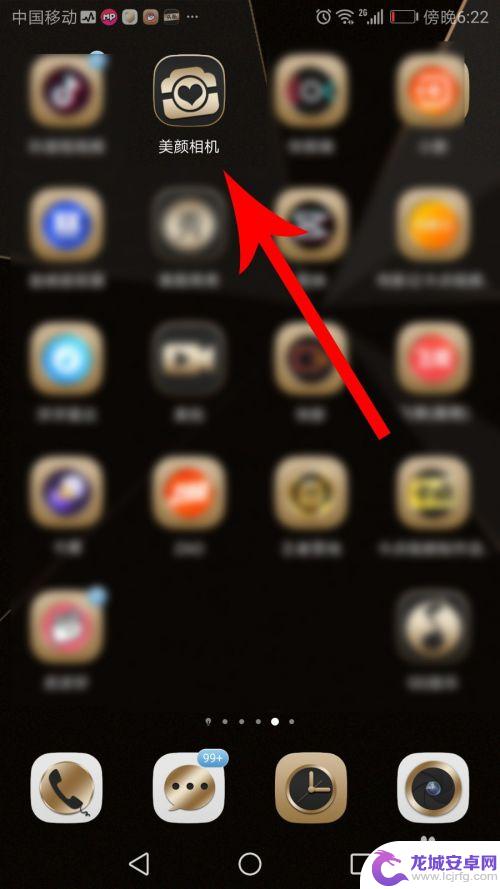
2.打开美颜相机首页,然后向右滑动菜单栏,接着点击“颜究所”
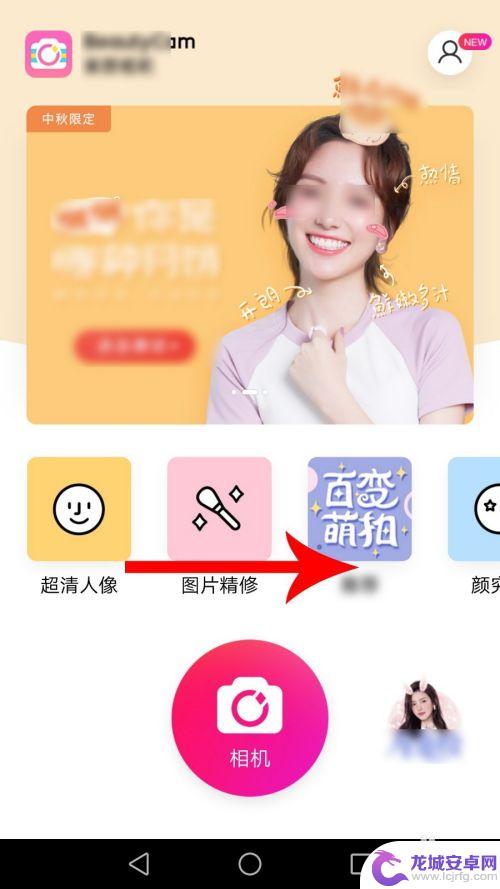
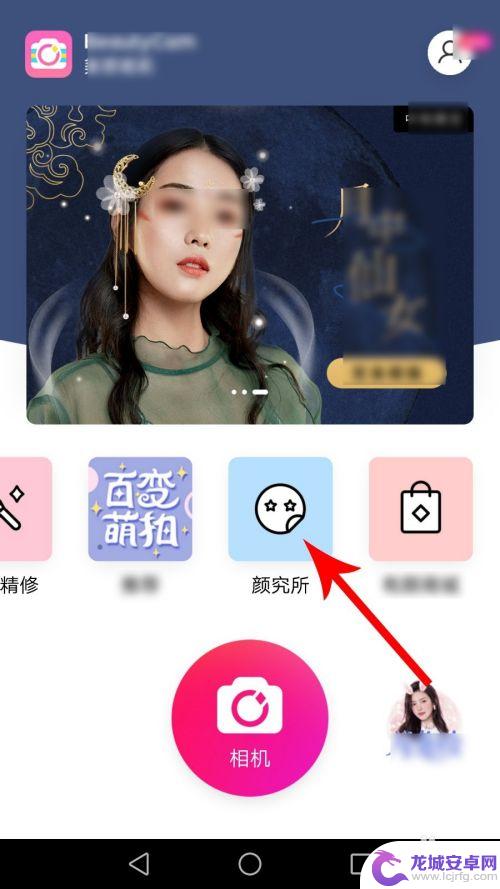
3.打开颜究所界面后向下滑动,然后点击“美老师证件照”
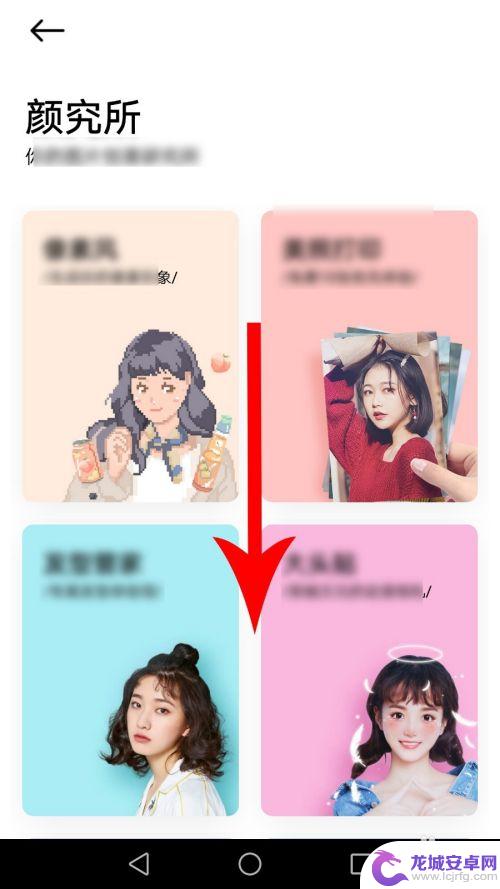
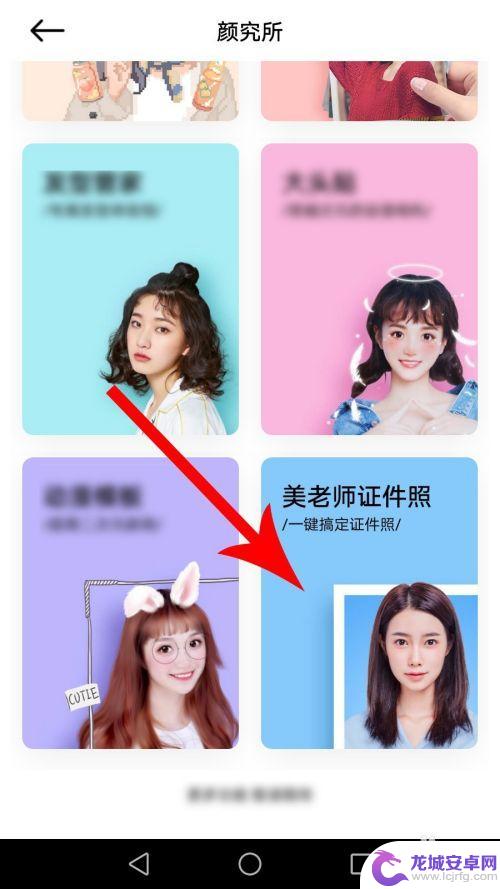
4.点击后,系统会打开底部弹窗,然后点击“拍照”
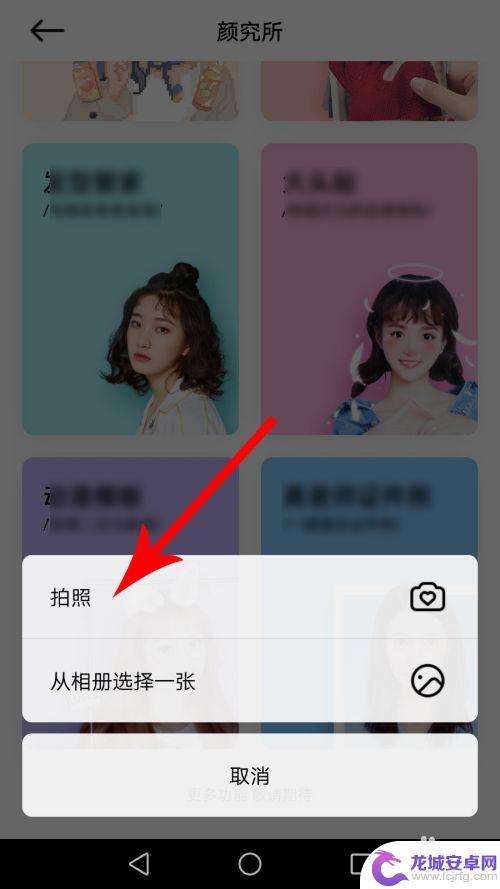
5.打开拍照界面让上半身出现在轮廓线内,然后点击“拍摄”按钮。照片拍摄完毕后点击“√”提交
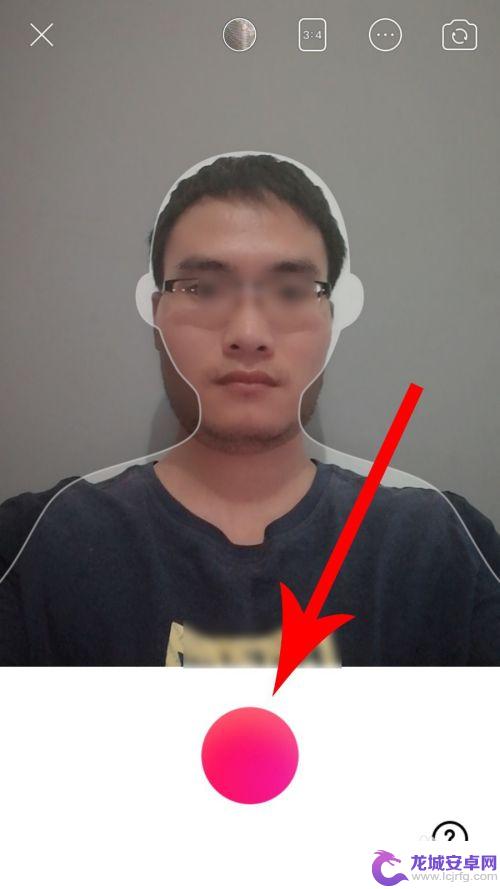

6.打开美老师证件照界面,系统默认设置的照片底色是蓝色。然后点击“红色”,接着点击“保存美照”
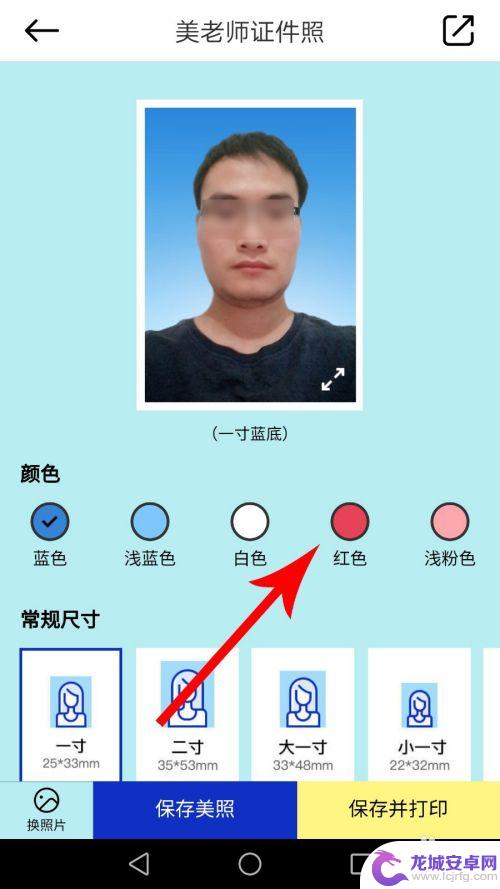
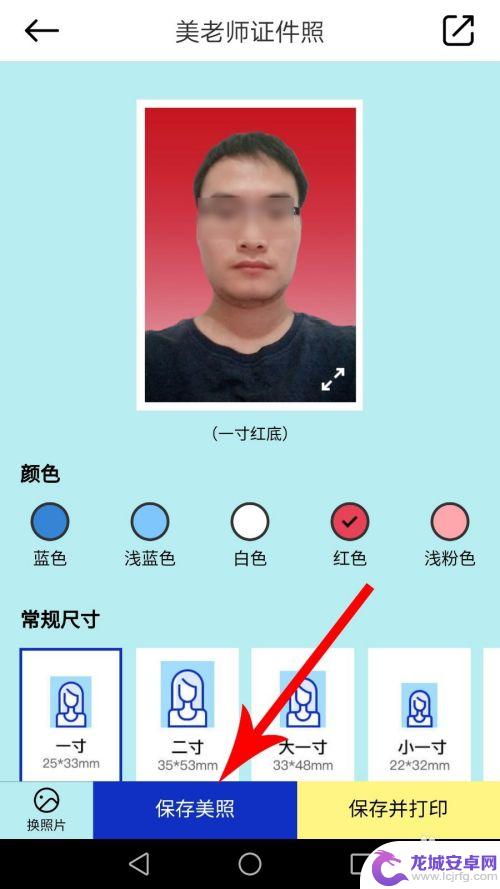
7.打开手机桌面,然后点击“图库”
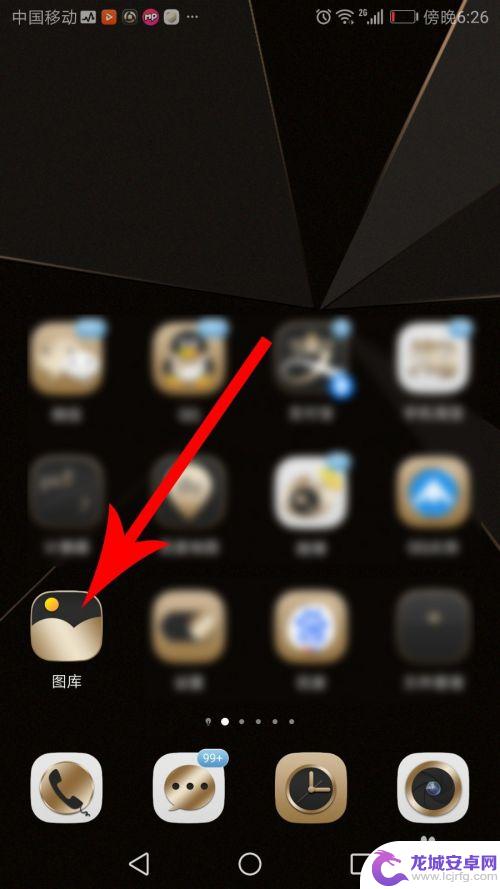
8.打开手机相册后点击“相机”文件夹,然后就可以看到自己的证件照了
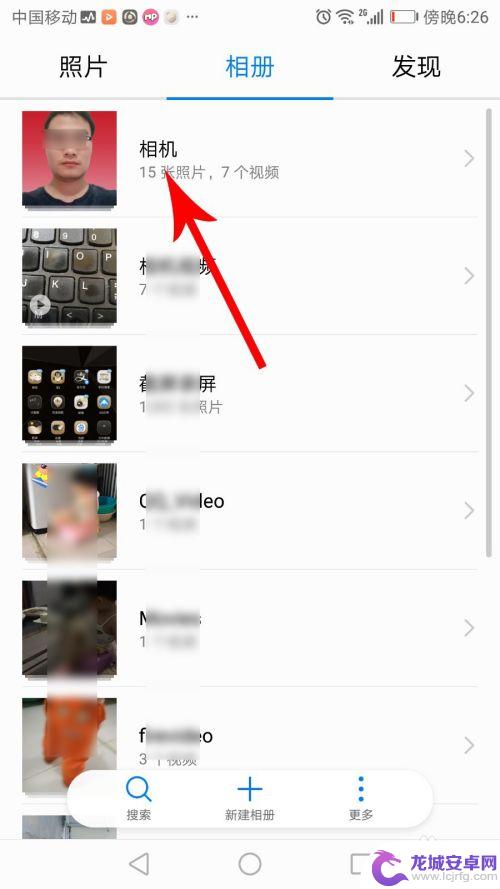
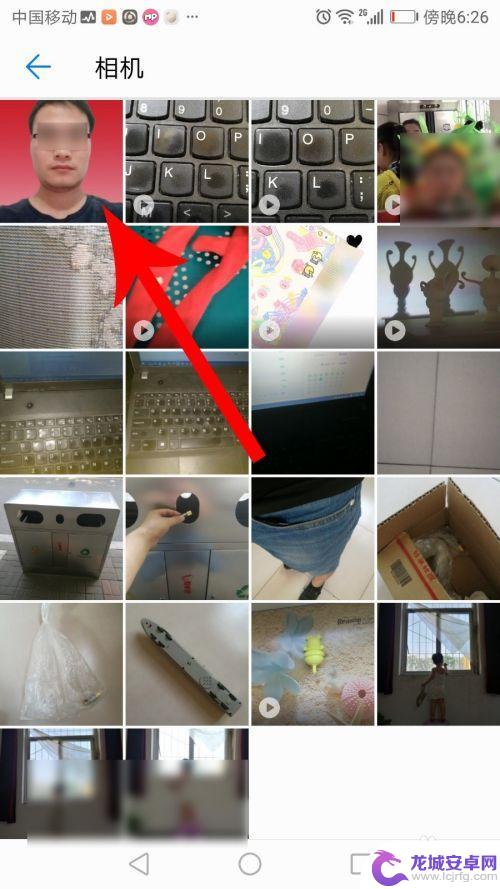
以上就是手机照片颜色怎么换掉的全部内容,有遇到这种情况的用户可以按照小编的方法来进行解决,希望能够帮助到大家。












